如何使用Revit:新手指南与最佳实践(百度热搜优化)
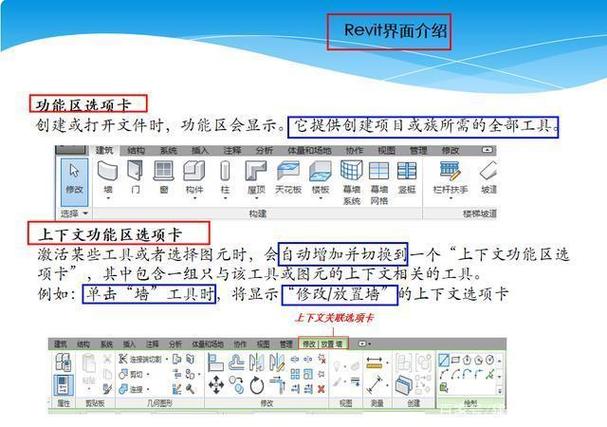
随着建筑信息模型(BIM)技术的快速发展,Revit作为主流的建筑设计软件,其强大的功能和灵活性使其在业内备受推崇。对于初学者来说,Revit可能显得复杂且难以驾驭,但一旦掌握基本技巧,你将能够创建出复杂而精美的建筑模型。本文旨在为Revit的新手提供详细的使用指南与最佳实践,以帮助你顺利入门并提高设计效率。
## 什么是Revit?
Revit是一款由Autodesk开发的建筑信息建模软件,它允许用户创建三维建筑模型,并附加丰富的参数化数据。Revit支持建筑、结构、机电等多种专业,为整个建筑生命周期提供了一个综合的设计环境。
## Revit的核心概念
1. **三维建模**:Revit的三维建模环节是其最基本的功能之一。通过绘制墙体、屋顶、楼板以及其他建筑构件,用户可以有效地进行建筑设计。
2. **参数化设计**:Revit中的所有构件都是参数化的,这意味着你可以根据需要调整尺寸、材质以及位置,而不必重新创建对象。
3. **族(Family)**:族是Revit中的基本构件模板集合,可以通过对族进行修改来创建独特的建筑元素。
4. **视图(Views)与平面图(Plans)**:Revit能够自动生成平面图、剖面图、立面图以及三维视图,为不同阶段的设计和审核提供便利。
## Revit的基本操作
### 界面介绍
Revit的界面分为工作区、属性栏、项目浏览器等几个主要部分:
- **工作区**用于显示当前设计的模型。
- **属性栏**可查看和编辑选定对象的属性。
- **项目浏览器**用于导航和管理项目文件中的各类视图、图纸和构件。
### 创建项目
1. **启动Revit**:打开Revit后,选择“新建”以开始一个新的项目。系统会提示选择一个模板,一般情况下,可以选择默认的建筑模板。
2. **设置单位**:在“管理”选项卡中选择“项目单位”,确保你的项目单位与你所在地区常用的标准一致。
3. **保存项目**:经常保存你的项目,以避免因意外情况导致的数据丢失。
### 基本建模
1. **墙体创建**:在“建筑”选项卡中选择“墙”,然后在工作区内绘制墙体路径。你可以使用“直线”、“矩形”等工具快速生成墙体。
2. **添加门窗**:在“建筑”选项卡中选择“门”或“窗”,然后点击墙体进行放置。利用属性栏,你可以调整门窗的类型、尺寸和样式。
3. **楼板和屋顶**:选择“楼板”和“屋顶”工具,从预设的形状中选择合适的样式,并根据需要进行修改。
### 视图管理
1. **切换视图**:通过项目浏览器选择不同的视图,如平面图、立面图和三维视图,以便从各种角度观察你的模型。
2. **创建剖面图**:在“视图”选项卡中选择“剖面”,指定剖切位置以生成剖面图。
3. **渲染视图**:借助Revit的渲染功能,可生成逼真的图像效果,演示材料、光照及周边环境。
## Revit的最佳实践
### 模块化设计
利用Revit的族创建方法,将常用构件模块化,提高模型重用率。例如,不同建筑项目中常用的窗户、门框可以提前制作成族,以减少重复劳动。
### 参数化驱动设计
充分利用Revit的参数化功能,通过公式设定构件之间的动态关系。例如,自动调整窗户尺寸或位置随墙体厚度变化而变化。
### 协作与沟通
Revit的协作功能使团队成员可以同时处理同一模型。这要求确保模型的任何更改都已通过内部沟通达成共识,以减少修改冲突。
### 数据管理
注意清理无用的数据和视图,保持项目文件整洁,以提高加载速度和处理效率。
### 持续学习与更新
Revit不断推出新版本,包含增强型的功能和工具。通过关注官方教程、论坛和社区,持续更新自己的知识体系,以便充分发挥软件的潜力。
## 常见问题与解决方案
### 模型性能优化
当项目规模增大时,模型可能会变得缓慢。建议减少不必要的细节和层次,使用轻量级族,并关闭未使用视图来优化性能。
### 兼容性问题
在多个团队间协作时,确保使用同一版本的Revit,以免出现文件不兼容的问题。可以通过文件格式的标准化来改善这一状况。
### 打印与输出设置
打印设置可能影响图纸输出质量。注意调整图纸比例和分辨率,以达到清晰的结果展示。
## 结语

Revit的学习曲线虽然相对陡峭,但它的强大功能和灵活性绝对值得投入时间。通过实践上述指南和最佳实践,新手用户可以逐渐掌握Revit的核心概念及操作技巧,从而为建筑设计带来更高效、更精确的解决方案。在未来,随着BIM技术的进一步普及,熟练掌握Revit会成为每位建筑设计师的重要技能之一。愿本文能帮助新手们顺利开启Revit的学习之旅。如果有任何疑问或想法,欢迎交流分享。
BIM技术是未来的趋势,学习、了解掌握更多BIM前言技术是大势所趋,欢迎更多BIMer加入BIM中文网大家庭(http://www.wanbim.com),一起共同探讨学习BIM技术,了解BIM应用!
相关培训